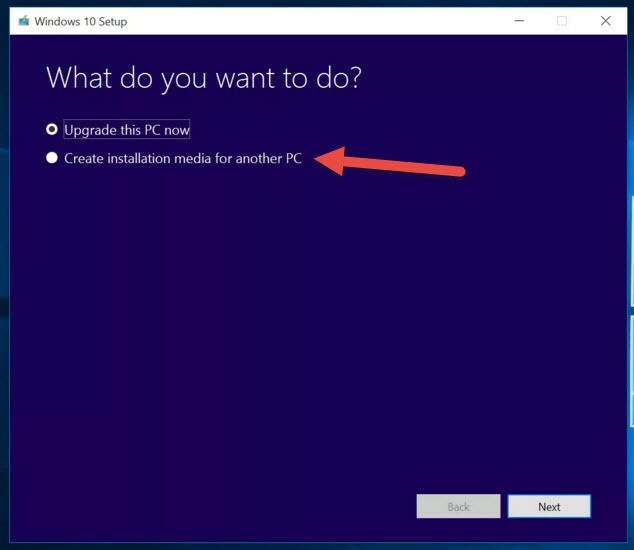Xდააინსტალირეთ ჩამოტვირთვის ფაილზე დაწკაპუნებით
- ჩამოტვირთეთ DriverFix (დამოწმებული ჩამოტვირთვის ფაილი).
- დააწკაპუნეთ სკანირების დაწყება ყველა პრობლემური დრაივერის მოსაძებნად.
- დააწკაპუნეთ დრაივერების განახლება ახალი ვერსიების მისაღებად და სისტემის გაუმართაობის თავიდან ასაცილებლად.
- DriverFix ჩამოტვირთულია 0 მკითხველი ამ თვეში.
MSDTC შეექმნა შეცდომა თქვენს კომპიუტერში? არ ინერვიულოთ, ჩვენ გვაქვს თქვენთვის სწორი გამოსწორებები. Windows-ის ზოგიერთმა მომხმარებელმა აღნიშნა შეცდომის მიღების შესახებ WCF-Custom მიღების მდებარეობა. შეცდომა ჩვეულებრივ ნაჩვენებია ამ ფორმატში: MSDTC-ს შეექმნა შეცდომა (HR=0x80000171) სისტემასთან უსაფრთხო კავშირის დამყარების მცდელობისას.
Microsoft-ის განაწილებული ტრანზაქციების კოორდინატორი (MSDTC) გაძლევთ საშუალებას აკონტროლოთ ტრანზაქციების კოორდინაცია რესურსების მენეჯერებსა და აპლიკაციებს შორის. ასევე, მიუხედავად იმისა, რომ MSDTC ეყრდნობა ძირითადი კომპონენტების ქსელის ტოპოლოგიას, ტრანზაქციას შეუძლია შეიცავდეს რამდენიმე DTC-ს მთელ თქვენს ქსელში.
თუმცა, ქსელის DTC წვდომა უნდა იყოს ჩართული ყველა MS DTC ინსტანციებზე, რომლებიც მონაწილეობენ ტრანზაქციაში; ეს საშუალებას აძლევს ტრანზაქციების კოორდინაციას ქსელში.
მაგალითად, თუ დისტანციური კომპიუტერი შეეცდება განაახლოს SQL მონაცემთა ბაზა MS DTC ტრანზაქციის გამოყენებით, სანამ ქსელის DTC გამორთულია, ტრანზაქციები წარუმატებელი იქნება; შესაბამისად, MSDTC შეექმნა შეცდომის მოთხოვნას. Windows Report-ის გუნდმა შეადგინა ამ შეცდომის პრობლემის შესაბამისი გადაწყვეტა.
როგორ დავაფიქსიროთ გაფრთხილება "MSDTC შეექმნა შეცდომა".
- ქსელის DTC წვდომის ჩართვა
- ჩართეთ Firewall გამონაკლისი MS DTC-სთვის
- გამორიცხეთ MSDTC თქვენს ანტივირუსულ პარამეტრებში
- PPTP-ის წესის ჩართვა
გამოსავალი 1: ჩართეთ ქსელის DTC წვდომა
შეცდომის პრობლემის ერთ-ერთი სწრაფი გამოსწორება არის ქსელის DTC წვდომის ჩართვა MS DTC ტრანზაქციებისთვის. ამის გაკეთება შეგიძლიათ კომპონენტის სერვისებში. მიჰყევით ამ ნაბიჯებს ქსელის DTC წვდომის გასააქტიურებლად:
- გადადით დაწყებაზე, ჩაწერეთ „dcomcnfg“ ბრჭყალების გარეშე და შემდეგ დააჭირეთ Enter ღილაკს.
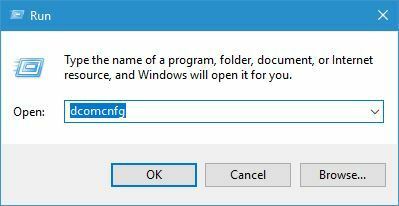
- გააფართოვეთ კონსოლის ხე ლოკალური DTC-ის მოსაძებნად (ჩვეულებრივ, მდებარეობს კომპონენტის სერვისების ჩანართში)
- მოქმედების მენიუში დააჭირეთ ღილაკს თვისებები.
- დააწკაპუნეთ უსაფრთხოების ჩანართზე და შეიტანეთ შემდეგი ცვლილებები:
- უსაფრთხოების პარამეტრებში აირჩიეთ ქსელის DTC წვდომის ველი.
- ტრანზაქციების მენეჯერის კომუნიკაციაში აირჩიეთ „შესვლის დაშვება“ და „გასვლის ნება“.
- დააწკაპუნეთ OK.
- ამის შემდეგ გადატვირთეთ განაწილებული ტრანზაქციების კოორდინატორის სერვისი (MSDTC).
თუმცა, თუ ამ გამოსწორების ცდის შემდეგ მაინც მიიღებთ შეცდომას, შეგიძლიათ გააგრძელოთ შემდეგი გამოსავალი.
- ასევე წაიკითხეთ შესწორება: "დაკავშირება ვერ მოხერხდა შეცდომით 800"
გამოსავალი 2: ჩართეთ Firewall გამონაკლისი MSDTC-სთვის
ზოგჯერ MSDTC-ს შეექმნა შეცდომის მოთხოვნა გამოწვეულია Windows Firewall. Windows Firewall ხელს უშლის MSDTC-ს თქვენს კომპიუტერზე გაშვებას; ეს გამოწვეულია მისი დამცავი ზომებით გარე კონტროლისგან.
თუმცა, თქვენ შეგიძლიათ გვერდის ავლით ეს „კედელი“ MSDTC-სთვის ფეიერვოლ გამონაკლისის ჩართვით. აი, როგორ უნდა გავაკეთოთ ეს:
- გადადით დაწყებაზე > ჩაწერეთ „Windows Firewall“ და აირჩიეთ „აპლიკაციის დაშვება Windows Firewall-ის მეშვეობით“.
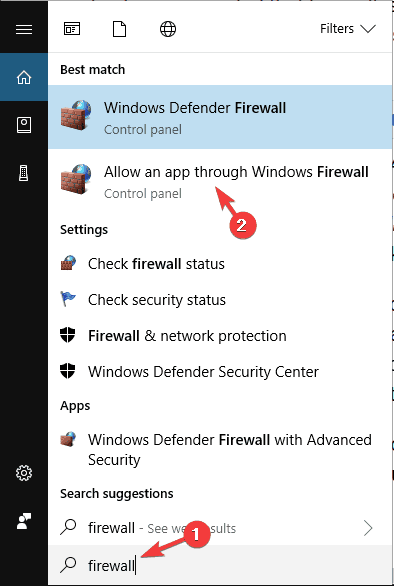
- დააჭირეთ ღილაკს "პარამეტრების შეცვლა".
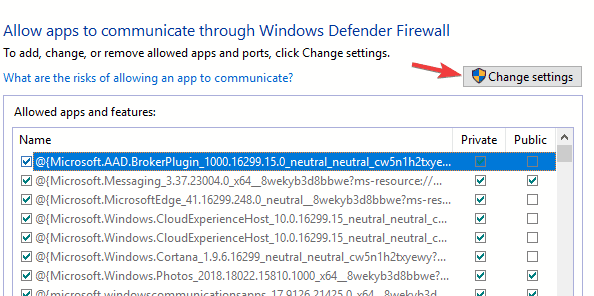
- ახლა დააჭირეთ "სხვა პროგრამის დაშვებას"
- გამონაკლისების ჩანართზე აირჩიეთ „განაწილებული ტრანზაქციის კოორდინატორი“ მოსანიშნი ველი.
- დააწკაპუნეთ OK.
იმავდროულად, თუ ამ გამოსწორების ცდის შემდეგ მაინც მიიღებთ შეცდომას, შეგიძლიათ გადახვიდეთ შემდეგ გადაწყვეტაზე.
გამოსავალი 3: გამორიცხეთ MSDTC თქვენს ანტივირუსულ პარამეტრებში
ასევე, ჰიპერაქტიურ ანტივირუსულ პროგრამებს შეუძლიათ დაბლოკონ MSDTC Windows 10-ზე; შესაბამისად, შედეგად MSDTC შეექმნა შეცდომის მოთხოვნას. საუკეთესო გამოსავალი იქნება DTC-ის გამორიცხვა ანტივირუსული დაცვის პარამეტრებიდან.
აი, როგორ გავაკეთოთ ეს Windows Defender-ში:
- გაუშვით Windows Defender უსაფრთხოების ცენტრი
- ახლა გადადით ვირუსებისა და საფრთხეებისგან დაცვის პარამეტრებში
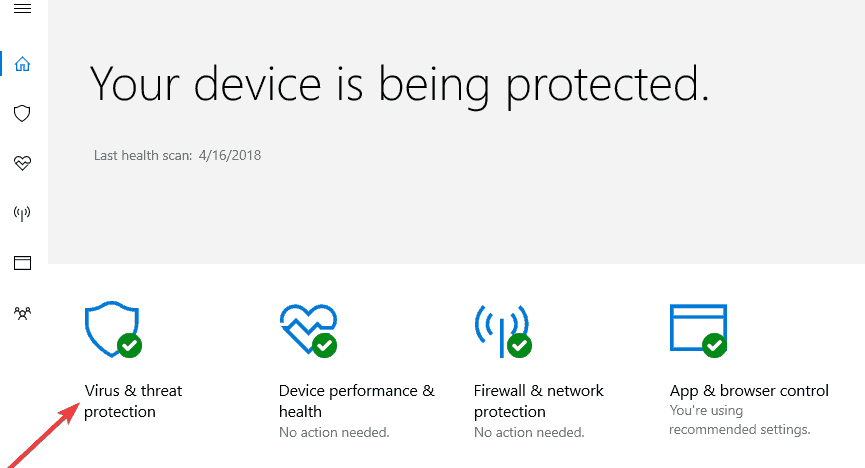
- აირჩიეთ გამონაკლისები
- დააწკაპუნეთ "გამორიცხვების დამატება ან წაშლა" ოფციაზე
- ახლა აირჩიეთ „გამორიცხვის დამატება“ და დაამატეთ DTC.
- გადატვირთეთ თქვენი კომპიუტერი
- დაკავშირებული: შესწორება: Wi-Fi ხშირად ითიშება Windows 10, 8.1, 8, 7-ში
გამოსავალი 4: PPTP-ის წესის ჩართვა
აი, როგორ უნდა გავაკეთოთ ეს:
- გადადით დაწყება > პანელი
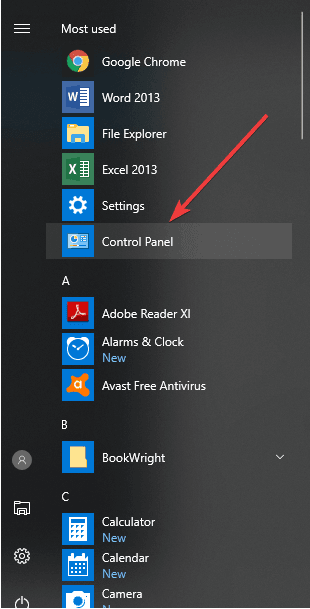
- ახლა გადადით Windows Firewall-ზე > აირჩიეთ გაფართოებული პარამეტრები
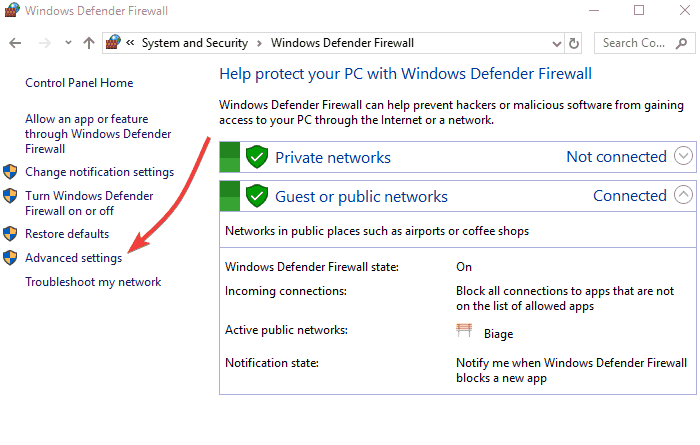
- მოძებნეთ „მარშრუტიზაცია და დისტანციური წვდომა“ „შემავალი წესებისა და გამავალი წესების ქვეშ“.
შემომავალი წესებისთვის: დააწკაპუნეთ მაუსის მარჯვენა ღილაკით "როუტირება და დისტანციური წვდომა (PPTP-In)", აირჩიეთ "ჩართვა წესი". გამავალი წესებისთვის: დააწკაპუნეთ მაუსის მარჯვენა ღილაკით "როუტირება და დისტანციური წვდომა (PPTP-Out)", აირჩიეთ "ჩართვა წესი".
საბოლოო ჯამში, ჩვენ გირჩევთ, რომ ასევე შეამოწმოთ MSDTC უსაფრთხოების პარამეტრების დიალოგი დეტალებისთვის MSDTC-ის შეცდომის (HR=0x80000171) მოთხოვნის შესახებ. შეგვატყობინეთ, როგორ მოახერხეთ ამ შეცდომის პრობლემის მოგვარება. მოგერიდებათ კომენტარის გაკეთება ქვემოთ.
დაკავშირებული ისტორიები, რომლებიც უნდა ნახოთ:
- მოგვარებულია: VPN არ იმუშავებს Windows Server 2012-ზე
- შესწორება: DNS სერვერის პრობლემები Windows 10, 8.1 განახლების შემდეგ
- სრული შესწორება: შეუძლებელია გამორთვა DDE სერვერის ფანჯრის გამო